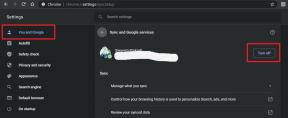Kuinka suorittaa palautus Galaxy Note 8: lle
Android Vinkkejä Ja Vihjeitä / / August 05, 2021
Jos olet tämän Samsung Galaxy Note8: n uusi omistaja, olet saattanut kohdata vakavia ongelmia älypuhelimessasi. Sinun on opittava joitain vianmääritystekniikoita pienten ja jopa vakavien ongelmien korjaamiseksi. Vaikka se on yksi markkinoiden tehokkaimmista älypuhelimista tänään, et voi kieltää sitä, että sen käytössä esiintyy myös joitain ongelmia. Jotkut näistä ongelmista saattavat vaikuttaa monimutkaisilta, mutta kokemuksemme mukaan ne voidaan korjata tekemällä joitain vianmääritysprosesseja. Tänään opastan sinut palauttamaan Galaxy Note 8: n palauttaminen.
Siksi tässä artikkelissa autan sinua suorittamaan Galaxy Note8: n suorittamaan perusasetusten palautuksen älypuhelimellesi. Tämä prosessi on monimutkaisin, joka sinun on opittava, koska se on aina varsin tehokas, kun sitä käytetään oikein korjaamaan kaikki laitteesi ongelmat. Jatka siis alla olevaa lukemista, koska tällä viestillä voi olla kyky auttaa sinua. Tässä opastan suorittamaan Galaxy Note 8: n perusasetusten palautuksen, joka ratkaisee monet puhelimesi ongelmat.

Sisällysluettelo
- 1 Tapa suorittaa Galaxy Note8: n perusasetusten palautus
- 2 Vaiheet Galaxy Note 8: n tehdasasetusten palautuksen poistamiseksi käytöstä
- 3 Vaiheet Galaxy Note 8: n palauttamisen palauttamiseksi:
- 4 Vaihtoehtoisesti voit myös nollata muistiinpanosi 8 Asetukset-valikossa.
Tapa suorittaa Galaxy Note8: n perusasetusten palautus
Peruspalautus palauttaa Note8: n tehdasasetuksiin tai kokoonpanoon. Se on tehokkain vianmääritysprosessi, joka ratkaisee käytännössä kaikki puhelimesi ongelmat edellyttäen, että ongelma ei johdu fyysisistä tai nestemäisistä vaurioista. Niille käyttäjille, jotka ovat kohdanneet ongelmia ilman selvää syytä, nollauksella on aina mahdollisuus korjata ne. Mutta tämä tapahtuu aina jokaisen vianmäärityksen lopussa, koska tiedostojen ja tietojen varmuuskopiointi on vaivalloista. Pidä mielessä; nollaus poistaa kaikki puhelimen sisäisen tallennustilan tiedot tai tiedostot, joten varmista, että luot varmuuskopion ennen laitteen palauttamista.
Suosittelemme myös, että olet tietoinen Google-tunnuksestasi ja salasanastasi, jota käytät tässä puhelimessa, jotta et lukitsisi laitettasi palautuksen jälkeen. Jos et ole varma kirjautumistiedoistasi, sinun on parempi poistaa Note8: n tehdasasetusten palautus suojaus käytöstä ennen nollausta, ja näin se tehdään ...
Vaiheet Galaxy Note 8: n tehdasasetusten palautuksen poistamiseksi käytöstä
- Käynnistä Apps-lokero pyyhkäisemällä aloitusnäytössä tyhjää kohtaa ylöspäin.
- Napauta nyt Asetukset> tilit ja pilvi.
- Napauta Tilit.
- Napauta sitten Google.
- Napauta sitten vain Google ID -sähköpostiosoitettasi, jos useita tilejä on määritetty. Jos olet asentanut useita tilejä, sinun on toistettava nämä vaiheet jokaiselle tilille.
- Napauta kolmen pisteen kuvaketta.
- Nyt näet Poista tili -vaihtoehdon.
- Valitse POISTA TILI.
Kun olet valmis palauttamaan puhelimesi, palauta puhelin oletusasetuksiin seuraavasti:
Vaiheet Galaxy Note 8: n palauttamisen palauttamiseksi:
- Sammuta laite, kun olet valmis.
- Pidä äänenvoimakkuuden lisäysnäppäintä ja Bixby-näppäintä painettuna ja paina sitten virtapainiketta.
- Kun vihreä Android-tunnus tulee näkyviin, vapauta kaikki näppäimet (”Järjestelmän päivityksen asentaminen” palaa noin 30-60 minuutin ajan, ennen kuin näytät Android-ohjelman hakuvalikkovaihtoehdot).
- Paina äänenvoimakkuusnäppäintä muutaman kerran korostaaksesi “pyyhi tiedot / tehdas
- Paina virtapainiketta valitaksesi.
- Paina äänenvoimakkuuden vähennyspainiketta, kunnes ”Kyllä - poista kaikki käyttäjätiedot” on korostettu.
- Valitse virtapainike painamalla virtapainiketta.
- Kun perusasetusten palautus on valmis, ”uudelleenkäynnistysjärjestelmä tällä hetkellä” on korostettu.
- Käynnistä laite uudelleen painamalla virtanäppäintä.
Vaihtoehtoisesti voit myös nollata muistiinpanosi 8 Asetukset-valikossa.
- Käynnistä Apps-lokero pyyhkäisemällä aloitusnäytössä tyhjää kohtaa ylöspäin.
- Napauta Asetukset> Tilit ja tallennustila.
- Napauta Varmuuskopioi ja palauta.
- Napauta haluttaessa Varmuuskopioi tietoni siirtääksesi liukusäätimen PÄÄLLE tai POIS.
- Napauta tarvittaessa Palauta palauttaaksesi liukusäätimen PÄÄLLE tai POIS.
- Napauta takapainiketta Asetukset-valikossa ja napauta sitten Yleinen hallinta> Palauta> Tehdasasetusten palautus.
- Napauta Nimeä uudelleen.
- Jos näytön lukitus on päällä, kirjoita kirjautumistiedot.
- Napauta Jatka.
- Napauta Poista kaikki.
Toivon, että tämä opetusohjelma voi auttaa sinua korjaamaan ongelman Samsung Galaxy Note8: lla.
- Samsung Galaxy Note 8: n varastossa olevan laiteohjelmiston salama ODIN: n avulla
- Kuinka käynnistää Samsung Galaxy Note 8 uudelleen vikasietotilassa
- USB-virheenkorjauksen ottaminen käyttöön Galaxy Note 8: ssa
- Kuinka pyyhkiä välimuistiosio Galaxy Note 8 palautustilan kautta
- Pakotetun uudelleenkäynnistyksen suorittaminen Samsung Galaxy Note 8: ssa
Olen teknisen sisällön kirjoittaja ja kokopäiväinen bloggaaja. Koska rakastan Androidia ja Googlen laitetta, aloitin urani kirjoittamalla Android-käyttöjärjestelmälle ja niiden ominaisuuksille. Tämä sai minut käynnistämään "GetDroidTips". Olen suorittanut kauppatieteiden maisterin tutkinnon Mangaloren yliopistossa Karnatakassa.